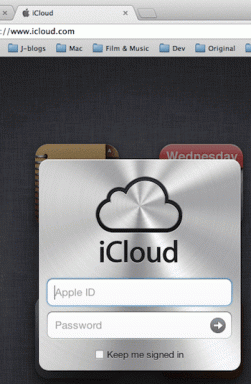7 hlavních oprav pro nefunkční obnovení aplikací na pozadí na iPhone
Různé / / April 02, 2023

Mít aplikaci, která se neustále aktualizuje, aniž by bylo nutné otevírat a připojovat se k internetu, lze považovat za životní hack. Obnovení aplikace na pozadí umožňuje aplikaci načíst nejnovější data, což vám hodně usnadní práci, ale může to být docela nepříjemné, když aktualizace aplikace na pozadí nefunguje. Pokud se také potýkáte se stejným problémem, pak jste na správné stránce. V tomto článku vám přinášíme opravy pro nefunkční obnovení aplikace na pozadí iPhone.

Obsah
- Jak opravit, že aktualizace aplikace na pozadí nefunguje na iPhone
- Pochopte, co je aktualizace aplikací na pozadí
- Proč je aktualizace aplikace na pozadí pro iPhone šedá?
- Řešení pro aplikaci na pozadí Aktualizace iPhone nefunguje na iPhone
- Metoda 6: Aktualizujte iOS
- Kolik dat na pozadí používá aktualizace aplikace
- Zpomaluje vypnutí aktualizace aplikace na pozadí iPhone?
Jak opravit, že aktualizace aplikace na pozadí nefunguje na iPhone
Abychom věděli, jak opravit nefunkční aktualizaci aplikace na pozadí, musíme nejprve pochopit příčinu. Pokračujte ve čtení, abyste tomu lépe porozuměli.
Pochopte, co je aktualizace aplikací na pozadí
Obnovení aplikace na pozadí je funkce, která se nachází v zařízeních iOS a Android. Umožňuje aplikacím aktualizovat obsah z internetu a provádět nejrůznější funkce na pozadí vašeho iOS zařízení. Jakmile je aktualizace aplikace na pozadí zapnutá, všechny aplikace se automaticky aktualizují, takže ji nebudete muset otevírat pokaždé, když chcete aktualizovat. Takže, co si myslíte, že je aktualizace aplikace na pozadí? Pojďme nejprve pochopit jeho použití, abychom mu lépe porozuměli.
- Aplikace, které sledovat využití mobilních dat sbírat informace na pozadí.
- Automatická synchronizace cloudového úložiště.
- Aplikace sociálních médií, jako je Instagram, také dostane automaticky aktualizovány.
- Zpravodajské aplikace získávají nejnovější titulky při použití aktualizace aplikací na pozadí.
Proč je aktualizace aplikace na pozadí pro iPhone šedá?
Může to být docela frustrující, pokud aplikace na pozadí Refresh iPhone zešedne. Pokud zjistíte tento problém, může to být z uvedených důvodů.
- The je zapnutý režim nízké spotřeby protože aktualizace aplikace na pozadí se automaticky vypne, když je zapnutý režim nízké spotřeby.
- Jste byli vynutit výpověď nedávnou aplikaci.
- Obnovení aplikace na pozadí je zakázáno pro všechny aplikace.
- Vaše verze pro iOS nemusí být kompatibilní.
- Aplikace může vyžadovat aktualizaci.
- Problém může způsobovat beta tester
Řešení pro aplikaci na pozadí Aktualizace iPhone nefunguje na iPhone
Byli byste překvapeni, kdybychom věděli, že několik aplikací pro iPhone spoléhá na obnovení na pozadí, aby získaly přístup k nejnovějším datům. Tímto způsobem vám zobrazí nejnovější informace a také vás na ně upozorní. Nyní, když máte představu o tom, jak funguje aktualizace aplikace na pozadí, bude pro vás snazší pochopit, proč aktualizace aplikace na pozadí nefunguje. Pojďme diskutovat o tom, co může tento problém vyřešit.
Metoda 1: Změňte nastavení iPhone
Aktualizace aplikací na pozadí je ve výchozím nastavení zapnutá, ale pokud je náhodou vypnutá, můžete ji ručně zapnout. Chcete-li jej zapnout, postupujte podle níže uvedených kroků.
1. Otevřete telefon Nastavení.
2. Přejděte dolů na Všeobecné a klepněte na něj.

3. Dále klepněte na Obnovit aplikace na pozadí.
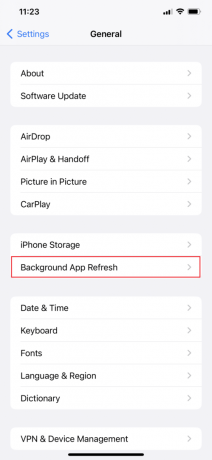
4. Zapnout Obnovit aplikace na pozadí.
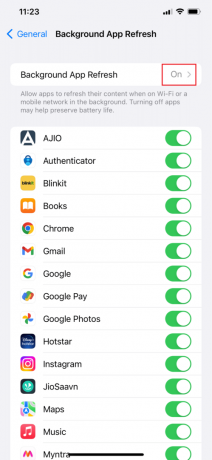
Přečtěte si také:Proč je můj iPhone zamrzlý a nevypne se ani neresetuje
Metoda 2: Aktualizujte aplikace
Špatné sestavení aplikace může také často způsobit, že aktualizace aplikace na pozadí nebude na iPhone fungovat. Pokud tedy první metoda neudělala své kouzlo, aktualizace aplikace může. Postupujte podle kroků k možnému vyřešení problému.
1. Otevři Obchod s aplikacemi.
2. V pravém horním rohu klepněte na profilový obrázek.
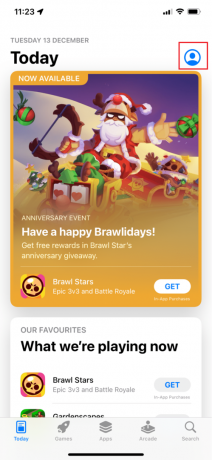
3. Na Účet vyhledejte aplikaci v seznamu aplikací čekajících na aktualizaci.
4. Klepněte na aplikace, je-li přítomen.
Metoda 3: Zakažte režim nízké spotřeby
Problémem s iPhone je výdrž baterie a to je, když přichází režim nízké spotřeby. Tato funkce se může občas hodit, ale také automaticky deaktivuje přepínač aktualizace aplikace na pozadí, který způsobuje problém. Pokud chcete na svém iPhone zakázat režim nízké spotřeby, postupujte podle uvedených kroků.
1. Přejít na Nastavení aplikace na vašem iPhone.
2. Přejděte dolů a vyberte Baterie.

3. Přepnout vypnutoRežim nízké spotřeby jej deaktivovat.
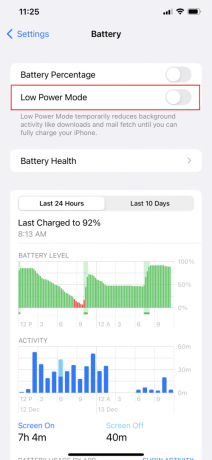
Provedením tohoto kroku by měl být váš problém vyřešen, ale pokud stále existuje, můžete pomocí následujících metod zjistit, zda to funguje nebo ne.
Metoda 4: Opusťte program beta
Apple má aplikaci Test Flight, jejímž prostřednictvím se uživatelé mohou zaregistrovat jako beta testeři a používat první verze různých aplikací. Jakákoli aplikace ve své rané podobě může čelit takovým problémům s aktualizací aplikace na pozadí. Pokud se potýkáte s takovým problémem, můžete také zvážit ukončení beta aplikace a vrátit se do stabilní verze App Store. Volba této metody může pomoci vyřešit problém s aktualizací aplikací na pozadí.
Přečtěte si také: Opravit chybu Pozvánka kalendáře pro iPhone nelze odeslat
Metoda 5: Obnovte nastavení iPhone
Nejmenší z nejmenších vylepšení může být vaší odpovědí. Jedna věc, která se nachází na Apple a v žádném jiném zařízení, je, že Apple naštěstí zahrnul univerzální možnost resetování nastavení, která resetuje všechny přepínače tak, jak byly. Chcete-li obnovit nastavení na svém iPhone, můžete provést tyto kroky.
1. Otevři Nastavení aplikace na vašem iPhone.
2. Přejděte dolů na Všeobecné a klepněte na něj.
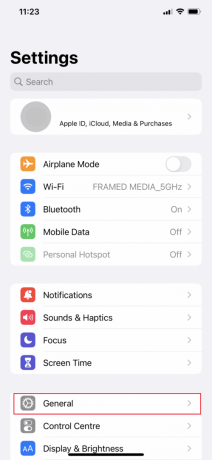
3. Dále přejděte na Přeneste nebo resetujte iPhone a klepněte na něj.
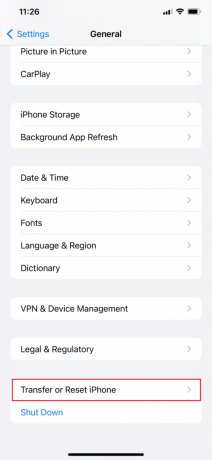
4. Dále vyberte Resetovat.

5. Dále vyberte Resetovat všechna nastavení.
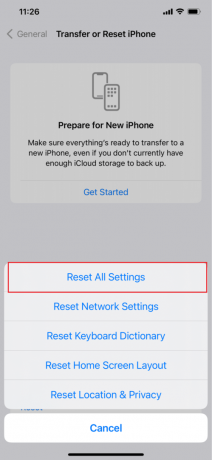
6. Konečně, zadejte heslo a počkejte, až reset skončí
Přečtěte si také:Jak opravit, že všechna jména kontaktů zmizela na iPhone
Metoda 6: Aktualizujte iOS
Starší verze iOS může také způsobit mnoho problémů, jako je aktualizace aplikace na pozadí. Pokud používáte starší verzi aplikace, může být nekompatibilní a může být příčinou tohoto problému. Chcete-li aktualizovat iOS, postupujte podle pokynů.
1. Jít do Nastavení.
2. Přejděte na Všeobecné a klepněte na něj.

3. Vybrat Aktualizace softwaru.
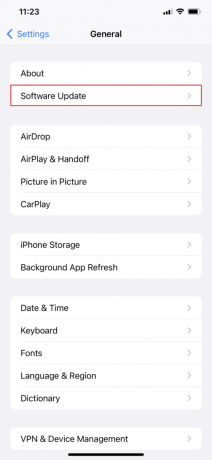
4. Klepněte Stáhnout a nainstalovat k aktualizaci zařízení.
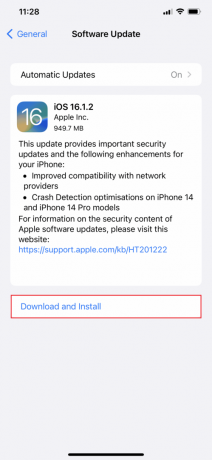
Metoda 7: Kontaktujte podporu pro iPhone
Pokud některá z metod fungovala, gratulujeme a jsme rádi, pokud některá z uvedených metod fungovala, ale pokud nefungovala, stále máte možnost kontaktovat vývojáře aplikace. Vždy můžeš nahlásit aplikaci, v žádném případě nereaguje na obnovení na pozadí ani poté, co je tato funkce pro aplikaci povolena. Na fóru Apple můžete dát o problému vědět ostatním uživatelům a diskutovat o řešení nebo se můžete pokusit kontaktovat tým podpory pro iPhone.

Přečtěte si také:Jak obnovit tovární nastavení iPhone X
Kolik dat na pozadí používá aktualizace aplikace
Obnovení aplikace na pozadí zahrnuje automatické aktualizace, zobrazuje oznámení na domovské obrazovce a při příštím otevření aplikace vám poskytne nejnovější informace. Ačkoli to vyžaduje aktualizaci aplikace na pozadí zapnout za účelem získání nejnovějších dat může vybíjet baterii a spotřebovávat data alarmujícím tempem. Na cca 3-5 MB za hodinu. Pokud chcete ušetřit mobilní data, doporučujeme vypnout aktualizaci aplikace na pozadí na vašem iPhone.
Zpomaluje vypnutí aktualizace aplikace na pozadí iPhone?
Ne, pokud je váš iPhone nový, ve skutečnosti to nezpomalí telefon, ale bohužel se toto výchozí nastavení zpomalí po roce nebo dvou používání.
Často kladené otázky (FAQ)
Q1. Jak často mám obnovovat svůj iPhone?
Ans. Obnovení vašeho iPhone by mělo trvat asi dvě minuty vašeho dne. Pomůže vám to ušetřit paměť a zabránit pádům, a proto doporučujeme restartovat smartphone jednou týdně.
Q2. Které aplikace na pozadí vybíjejí baterii?
Ans. Určitě jste si všimli, že baterie vašeho iPhonu se občas dramaticky vybíjí. Může to být způsobeno používáním velkých aplikací, ve kterých trávíte nejvíce času, jako je např Instagram, Netflix, Youtube, LinkedIn, WhatsApp, Snapchat, Facebook, a mnoho dalších.
Q3. Co dělá aktualizace aplikace na pozadí pro iPhone?
Ans. Obnovení aplikace na pozadí umožňuje automatické aktualizace aplikace a usnadňuje vám používání aplikace. V tomto článku jsme diskutovali o tom, co je aktualizace aplikace na pozadí a jak vyřešit jakýkoli související problém.
Doporučeno:
- 9 způsobů, jak najít knihu pomocí vágního popisu
- 20 nejlepších bezplatných aplikací Face Morph pro Android
- Oprava iPhone v aplikaci Nákup není podporován Chyba
- 12 způsobů, jak opravit nefunkční svítilnu pro iPhone
Doufáme, že vám tento článek pomohl opravit Obnovení aplikace na pozadí nefunguje Chyba a doufejme, že jste našli řešení pro obnovení aplikace na pozadí iPhone zašedlé. Neváhejte se zeptat na naše pochybnosti a nezapomeňte přidat své návrhy do sekce komentářů níže. Dejte nám vědět, která metoda se vám osvědčila.